Установка с указанием порта или IP-адреса
Здесь приводится описание процедуры указания вручную порта, который следует использовать для сетевого соединения или локального соединения, и установки драйвера. Наряду с существующими портами можно добавить другой порт.
Предварительные условия
Проверьте порт, который требуется указать
Укажите порт сетевого подключения (стандартный порт TCP/IP или порт WSD) или локальный порт. Можно выбрать временный порт ([LPT1] и пр.) и задать его по завершении установки.
Проверьте имя и IP-адрес устройства (в случае добавления стандартного порта TCP/IP или порта WSD).
Если выполняется установка путем добавления порта сетевого подключения (стандартного порта TCP/IP или порта WSD), необходимо ввести имя (или имя узла) и IP-адрес устройства. В качестве имени устройства используйте имя, под которым устройство известно в сети. Если вы не знаете, какое значение нужно задать, выясните его у администратора сети.
Проверьте очередь, указанную для каждого порта (если далее отображается целевое устройство).
Если к целевому устройству подсоединен дополнительный модуль внешнего сервера печати, выбрав порт, необходимо указать очередь. Нажмите кнопку "Открыть подробные сведения" и проверьте очередь, соответствующую выбранному порту.
Укажите очереди в соответствии с портом.
Для LPR:
Для Windows TCP/IP введите имя очереди Print, Hold и Direct в столбце [Имя очереди].
Для RAW:
Очередь, которую следует указать, определяется номером порта.
9100: Print, Hold или Direct
9101: очередь Direct
9102: очередь Print
9103: очередь Hold
Для SMB:
При выборе устройства из дерева сети отображаются три очереди. Выберите одну из отображаемых очередей.
При запуске компьютера войдите в систему с правами администратора.
Отображение экрана [Рабочий стол] (при использовании Windows 8.1/Server 2012/Server 2012 R2)
Процедуры
1.
Запуск программы установки.
В случае использования программы установки, загруженной с веб-сайта
Дважды щелкните загруженный файл, чтобы разархивировать его. Если после разархивирования программа установки не запускается автоматически, дважды щелкните файл [Setup.exe].
В случае использования прилагаемого диска CD-ROM
(1) Установите CD-ROM в компьютер.
Если меню диска CD-ROM не отображается, нажмите кнопку "Открыть подробные сведения".
Запустите программу установки, выполнив приведенную далее процедуру.
Если отображается сообщение с предложением вставить CD-ROM или если открывается проводник Windows: запустите [MInst.exe].
Если ничего не отображается: дважды щелкните значок CD-ROM.
Если указанный выше файл [MInst.exe] не существует: запустите файл [Setup.exe] в папке драйвера диска CD-ROM.
Если исполнен файл [Setup.exe], перейдите к шагу 2.
(2) Если открывается экран выбора языка, выберите язык → нажмите [OK].
(3) Нажмите [Установка] на экране меню.
(4) Если отображается экран [Выбор типа соединения], выберите [Сетевое подключение] → щелкните [Далее].
(5) На открывшемся экране убедитесь, что выбраны драйверы, которые требуется установить → нажмите [Установить].
(6) Проверьте содержимое окна ЛИЦЕНЗИОННОЕ СОГЛАШЕНИЕ О ПРОГРАММНОМ ОБЕСПЕЧЕНИИ CANON → нажмите кнопку [Да].
2.
Выберите язык → нажмите [Далее].
3.
Когда отображается ЛИЦЕНЗИОННОЕ СОГЛАШЕНИЕ О ПРОГРАММНОМ ОБЕСПЕЧЕНИИ CANON, проверьте его содержимое → нажмите кнопку [Да].
4.
Выберите [Выборочная] → нажмите [Далее].
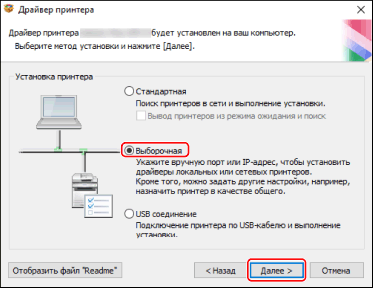
5.
Выберите необходимые элементы → нажмите [Далее].
[Процесс установки драйвера принтера]: при необходимости выберите этот вариант, если драйвер уже установлен.
[Сanon Driver Information Assist Service]: выберите этот вариант, если требуется использовать функцию получения информации об устройстве.

Выберите устройство для установки в списке [Список принтеров] → нажмите [Далее].
Установите порт.
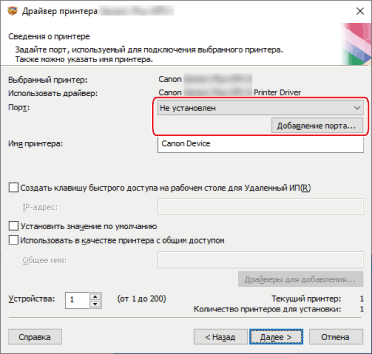
В случае добавления порта
(1) Нажмите кнопку [Добавление порта] → выберите тип добавляемого порта в [Добавляемый порт] → нажмите кнопку [ОК].
Можно добавлять порты следующих типов.
Стандартный TCP/IP / Локальный / WSD
(2) Следуйте инструкциям в отображаемом диалоговом окне или мастере.
Если выбран локальный порт или порт WSD, введите задаваемое значение, затем нажмите кнопку [ОК] и переходите к шагу 8..
Если выбран стандартный порт TCP/IP, отображается мастер. Следуйте инструкциям в мастере и переходите к следующему шагу.
(3) Введите имя или IP-адрес устройства.
[Имя порта] вводится автоматически. Измените имя порта, если это необходимо.
Если отображается экран [Требуются дополнительные сведения о порте], щелкните пункт "Открыть подробные сведения" и выполните необходимые операции.
Выполните одну из следующих операций.
Вернитесь на предыдущий экран мастера → снова введите сведения в поле [Имя принтера или IP-адрес] → нажмите [Далее].
Выберите [Тип устройства] > [Обычное] > [Canon Network Printing Device with P9100] → щелкните [Далее].
В зависимости от используемого вами устройства имя, выбранное вами в пункте [Тип устройства] > [Обычное], может отличаться от [Canon Network Printing Device with P9100].
При использовании существующего порта
Выберите порт в пункте [Порт].
Задайте [Имя принтера], если это необходимо.
[Создать клавишу быстрого доступа на рабочем столе для Удаленный ИП]: служит для создания на рабочем столе ярлыка быстрого доступа к удаленному пользовательскому интерфейсу устройства. Введите IP-адрес устройства в поле [IP-адрес].
Обновить IP-адрес устройства, заданный в ярлыке, после установки драйвера или удалить ярлык следует вручную.
[Установить значение по умолчанию]: выберите этот вариант, чтобы задать данное устройство в качестве обычно используемого устройства.
[Использовать в качестве принтера с общим доступом]: выберите этот вариант, если требуется настроить параметры совместного использования устройства.
Если выбран порт сетевого принтера, невозможно задать [Имя принтера] и [Использовать в качестве принтера с общим доступом].
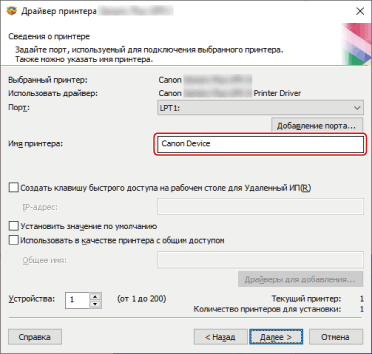
Если требуется, измените количество устанавливаемых устройств в поле [Устройства] → нажмите кнопку [Далее].
При нажатии кнопки [Далее] изменение в поле [Устройства] применяется к полям [Текущий принтер] и [Количество принтеров для установки].
В поле [Текущий принтер] отображается, устройство с каким номером задается в данный момент.
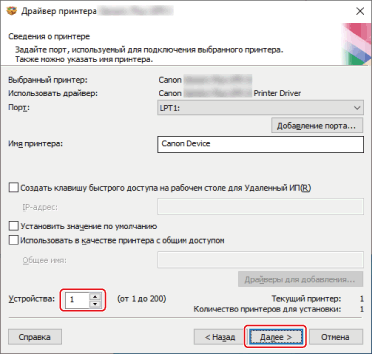
Если на шаге 6. было выбрано несколько устройств или если было указано несколько устройств в поле [Устройства], экран [Сведения о принтере] отображается столько раз, сколько указано в поле [Количество принтеров для установки]. Повторите шаги с 7. по 9. для каждого устройства.
10.
Проверьте [Список принтеров для установки драйвера] → нажмите [Запуск].
Продолжайте установку в соответствии с указаниями на экране.
11.
Нажмите кнопку [Перезагрузка] (или [Выход]).